



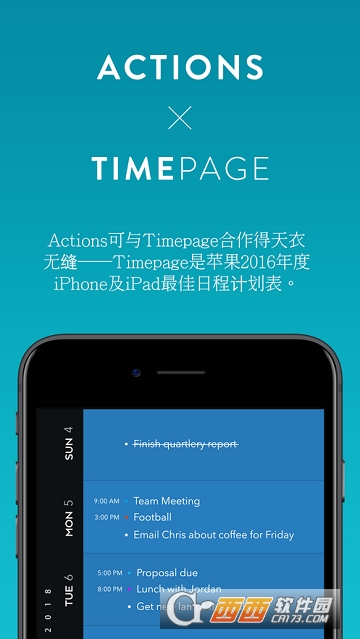

Actions由Moleskine呈现app是一款非常不错的手机迅速捕捉想法和安排事项提醒类软件,为您想做的一切事情创建行动卡片,无论大小,随时提醒,安排的明明白白,需要的可以下载Actions由Moleskine呈现app使用!
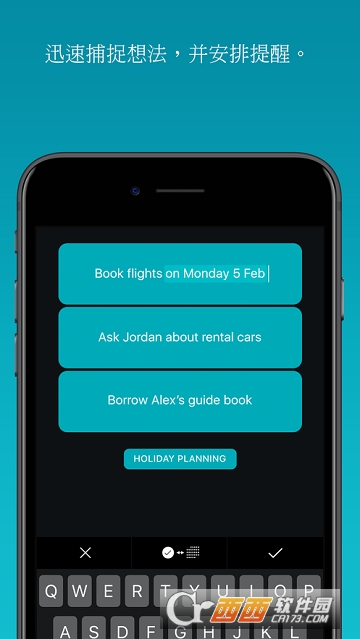
无论是要看电影,或是您下一个大型项目的详情,都可一一记录,了如指掌。专为需要创建列表才能追踪工作和家庭事务的大忙人而设计,基于数字卡片的设计可让生活不再杂乱无章,所需完成的一切都尽在眼前。
创建 Action 卡片,记录下您不希望忘记的事
将您的动作组织成列表
彩色编码列表
在日程表中查看您的动作
添加注释
创建高级重复动作,如“每年六月的第二个星期二打电话给山姆”。
即时安全同步到云。
经过多年的发展和考虑,我们很高兴地宣布,现在可以在Android上使用Actions。Actions代表了Moleskine Digital Studio在Android平台上的第一次冒险,我们迫不及待地想要使用一组新的用户,设备和操作系统。
与iOS相似,Android的动作是我们对现代待办事项应用的愿景。iOS动作如此特别的大部分内容都延续到Android版本,包括其简洁的设计和丰富的功能。如果您想了解有关所有操作包含的内容的更多信息,请转到“ 关于操作”。
在目前的状态下,Android的Actions具有与iOS版本相同的核心功能。但是,iOS版本的功能仍在为Android Android进行主动开发,并将在未来的更新中添加。
我们要感谢所有帮助测试并为Android操作做出贡献的用户 - 如果没有您,我们无法做到这一点!对于那些第一次尝试行动的人,我们真诚地希望你能像我们一样喜欢它。
所有关于行动卡
在“操作”中,任务分配给操作卡,作为您将要执行的工作的基础。这些动作卡可以通过几种不同的方式创建,但都可以引导您到同一个地方:更高效的工作流程。
在“计划”选项卡中
在附表中,有两种不同的方法来创建一张行动卡:
如果任务将分配到下周的某一天,请点按日期标题
如果添加任务主要用于今天,请点击 屏幕上的 图标按钮添加
执行这些操作之一后,您就可以添加标题并选择适当的列表(使用“ 全部关于列表”了解更多信息)。完成后,将在指定日期之前添加操作卡。
在列表选项卡中
有时,在查看同一类别中的类似目标时,更容易集体讨论任务。在列表选项卡中,您可以浏览各种列表,选择相关列表,然后直接进入。
要在“列表”选项卡中添加任务,请执行以下步骤:
点击 屏幕底部的列表 图标按钮列表
如果您使用的是针对iPad的操作,则列表已经可用而无需点击图标
通过点击选择适当的列表
点击带有 图标的卡 (iOS)或点击 底部的 图标(Android)。按钮添加 按钮添加
输入标题,然后点按 (iOS)或“Enter”(Android)。按钮图标添加完整
然后,行动卡将立即添加到特定列表中 - 无需在创建时分配。
编辑动作卡片标题
要更改操作卡的标题,请点击该卡,然后点击其当前标题。输入新标题或编辑当前标题以反映您的更改。
移动动作卡
动作卡可以通过拖放在应用程序中移动。在iOS和Android中,点击并按住卡片以在“日程安排”视图中的几天之间拖动它以重新排列列表。
在iOS上,您还可以通过拖放将动作卡移动到日志或列表。想要多个人搬家?点击并按住第一张卡,然后继续点击其他卡以将其添加到堆栈中。
重新安排,提醒和重复
对于正确的任务计划,可以通过拖放或点击 图标旁边的操作卡将其重新安排到其他日期 。您也可以通过从左向右滑动重新安排操作卡,直到 出现时钟 图标。按钮计划关闭 按钮计划关闭
此外,点击操作卡即可查看提醒和重复设置; 如有必要,您可以为提醒设置预设或自定义日期和时间,并在不同日期重复执行任务。这也可以从创建屏幕完成。
在添加提醒和重复中了解更多信息。
笔记
向操作卡添加注释可为分配的任务提供附加上下文。通过点击操作卡并点击“注释”,您可以添加将在时间,日期和列表之间跟随您的注释的文本。
厂商名称:Moleskine Srl
中文名:Actions
包名:com.moleskine.actions.release
MD5值:aeebc809fdeb0850120f4bb2ab51d7ee
备案号:
开发者其他应用Moleskine Srl

南宁不动产邕e登app最新版下载2026142.8M1人在玩南宁不动产邕e登app最新版下载2026是一款针对南宁地区的用户提供不动产资产查询或者估价的综合服务平台,如果您想怼您的房屋进行登记,注销或者是转移都需要在该平台预约办理,
下载
黔职通app官方下载安卓手机版44.3M2人在玩黔职通app官方下载安卓手机版是专为实习的小伙伴提供的一个线上办公服务平台,让大家可以在这里提供数据管理和企业服务功能,教师和考勤等等也有帮助,黔职通各种考勤打卡、请
下载
船讯通app手机客户端54.4M0人在玩船讯通app手机客户端是一款专为船员,船企以及港口/电厂企业打造的一站式运输发展管理中心,不仅提供船舶导航,实时查看航线动态,还能一键填报过闸申报的船舶信
下载
排班日历2026最新免费版68.5M0人在玩排班日历免费版是一款精准适配倒班、值班工作人群需求的考勤备忘录软件,核心目标是帮这类用户彻底摆脱排班管理的困扰。不管是复杂的轮班周期计算,还是每天手动
下载
luckin合作伙伴app官方客户端96.2M0人在玩luckin合作伙伴app官方客户端是一款专为意向加盟的用户与门店打造的线上管理工具,经营管理全面支持,一键掌上订货收货,盘点调拨,退单报修,还支持员工管理,门
下载
店务通安卓手机版23.6M0人在玩店务通安卓版是一款专为企业移动化运营管理打造的实用APP,支持在手机和专业手持设备上使用,核心价值是打通企业运营各环节的信息壁垒。通过与主流ERP系统深度结
下载
美团经营宝app官方最新版73.4M0人在玩美团经营宝app官方最新版是一款专为店铺商家打造的运营维护管理工具,用户只需注册登录账号 ,就能通过自助开店服务注册各种类型的线上店铺,涵盖美食餐饮,饮品
下载
贵州动监app官方下载最新版12.4M1人在玩贵州动监app官方下载最新版是贵州省动物卫生监督所推出的一站式卫生监督管理系统,工作人员可以使用这款软件查看养殖档案信息,查看消毒录入情况和兽药使用情况,对生猪运送车辆
下载
京明管家商家版(京东到家商家)55.5M375人在玩京明管家商家版下载,京明管家app是京东到家为入驻商户提供的一款手机订单管理工具,通过这款应用入驻了京东到家的商家可以通过手机完成接收、处理查询、审核订单等操作。
下载
牧运通省版app下载安装最新版本202660.5M264人在玩牧运通省版app,是一款聚焦动物卫生监管领域的综合服务平台,目前已在山西、浙江、海南、甘肃、青海等多个省份落地应用,为畜牧行业全链条参与者提供精准化、便捷
下载